Gnome3でアイコンを変更する方法

Gnomeでのファイルやフォルダの外観が気に入らない場合は、別のアイコンテーマを使用できます。交換したい特定のアイコンだけの場合、Gnome 3でアイコンを変更するのは非常に簡単です。SVGまたはPNG形式の独自のアイコンがある限り、任意のファイルまたはフォルダーのアイコンをカスタムアイコンに変更できます。
注 :このチュートリアルはGnome 3を対象としていますが、他のLinuxファイルマネージャーやデスクトップマネージャーでも同じトリックを実行できます。
まず、お気に入りのファイルマネージャーを起動して、アイコンがあまり好きではないファイルまたはフォルダーを見つけます。
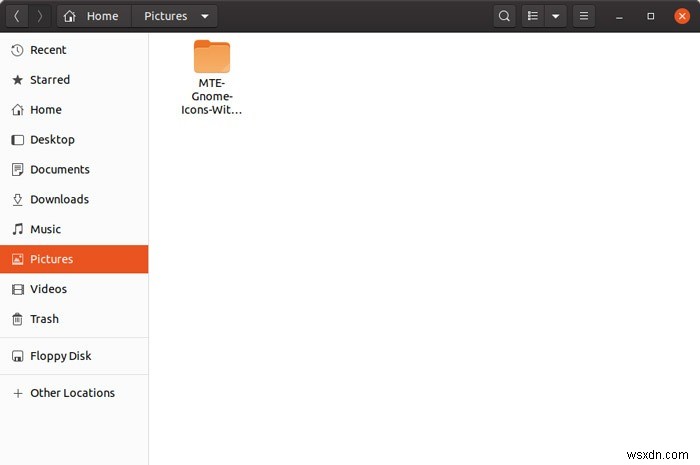
フォルダを右クリックして、「プロパティ」を選択します。はっきりしていませんが、左上の画像はアクティブなアイコンの単なるプレビューではありません。また、ボタンとして機能するため、アイコンを変更できるポイントでもあります。画像をクリックすると、ファイルリクエスターがポップアップ表示されます。
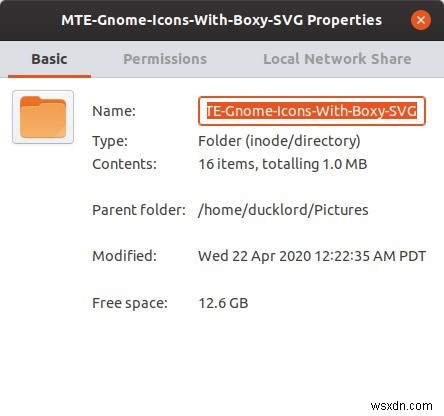
アイコンとして使用する画像ファイルにファイルダイアログをポイントします。公式には、GnomeはSVGおよびPNGファイルとは別にXPM形式もサポートしていることに注意してください。それでも、「下位互換性の理由でサポートされている」だけなので、避けることをお勧めします。
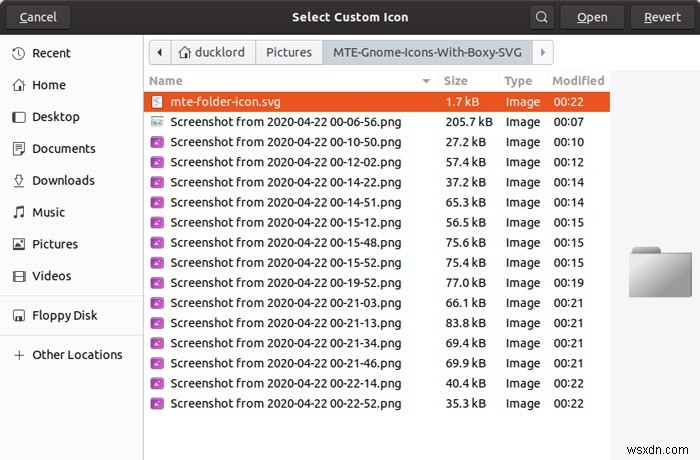
メインの[プロパティ]ウィンドウに戻ると、プロパティパネルの左上にあるアイコンのプレビューが更新され、前の手順で選択した画像が表示されます。
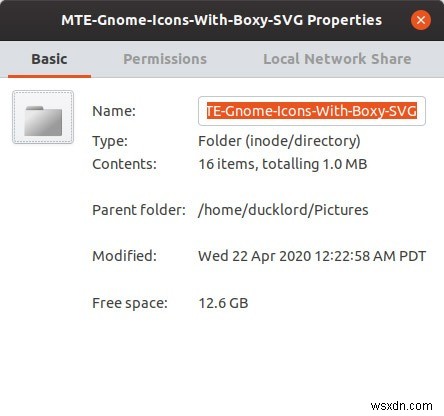
[プロパティ]ダイアログを閉じると、ファイルまたはフォルダがアイコンとしてカスタム画像とともに表示されます。
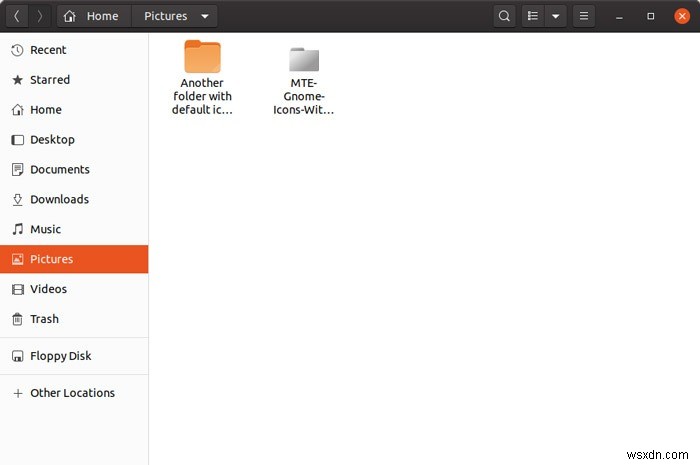
それでおしまい。 Gnome 3でアイコンを変更するのはとても簡単です。また、Gnome 3に最適なデスクトップテーマをいくつかチェックするか、モニターごとに異なる壁紙を設定することを忘れないでください。
-
Mac でフォルダ アイコンを変更する方法
Mac でフォルダのアイコンを変更できることをご存知ですか?このプロセスは、フォルダ アイコンの色を変更する方法とよく似ています。ただし、いくつかの簡単な手順に従うだけで、カスタマイズしたフォルダ アイコンを作成して Mac をパーソナライズできます。 Mac 上のフォルダーをさまざまな色やテーマで簡単に整理して、生産性を高めることができます。 デバイスに保存されている写真のようにフォルダ アイコンにカスタム イメージを使用するか、単に Web から何かをダウンロードすることができます。 Mac を新しいアバターでドレスアップする準備はできていますか?始めましょう。 この投稿では、いく
-
Windows 10 でドライブ アイコンを変更する方法
Windows がユーザーの間で人気のある選択肢である理由はたくさんあります。そのうちの 1 つは、システムのパフォーマンスを向上させ、外観を向上させるために設定を変更するためのオプションがたくさんあるため、高度にカスタマイズできることです。ただし、残念なことに、デフォルトでは変更が許可されていないものがいくつかあります。それらの1つは、ドライブアイコンの変更です。ただし、すべての技術的な問題と同様に、回避策もあります。これを行うには、レジストリ エディタからレジストリ ファイルを変更する必要があります。 注: レジストリ エディタについて知らない限り、これらの手順を実行しないでください。レ
